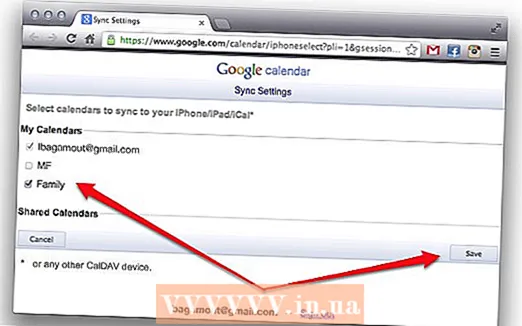Аўтар:
Louise Ward
Дата Стварэння:
9 Люты 2021
Дата Абнаўлення:
1 Ліпень 2024

Задаволены
Вы можаце мець зносіны з 3 і больш людзьмі адначасова, выкарыстоўваючы канферэнц-сувязь Skype. Гэта карысна, калі людзям трэба пагаварыць адзін з адным, але не могуць сустрэцца асабіста, а таксама для зносін з сям'ёй ці сябрамі ў некалькіх месцах. Канферэнц-сувязь Skype даступная для настольных (ПК), Mac, iPhone, iPad і Android платформаў.
Крокі
Спосаб 1 з 3: На ПК альбо Mac
Пераканайцеся, што Інтэрнэт падключаны. Спецыяльныя групавыя званкі патрабуюць высокай хуткасці Інтэрнэту, таму стабільнае злучэнне вельмі важна.
- Калі вы атрымліваеце доступ да свайго маршрутызатара (маршрутызатара) і падключэнне ідзе павольна, выкарыстоўвайце кабель Ethernet, каб падключыць кампутар непасрэдна да порта Ethernet маршрутызатара для больш стабільнага злучэння.

Адкрыйце Skype.
Увайдзіце ў Skype, выкарыстоўваючы імя карыстальніка і пароль.

Націсніце на апошнія чаты альбо пэўныя імёны кантактаў. Адкрыта адпаведная размова, каб вы маглі дадаваць людзей, калі хочаце.- Вы таксама можаце націснуць знак "плюс" на панэлі інструментаў над раздзеламі "Кантакты" і "Апошнія", каб стварыць новую групу.

Націсніце на фігуру чалавека са знакам плюс у правым верхнім куце актыўнай размовы. Адкрыецца меню, якое дазваляе дадаваць удзельнікаў у групу.
Выберыце чалавека са спісу кантактаў, якога трэба дадаць у групу. Вы таксама можаце шукаць пэўную аўдыторыю, уводзячы іх імя.
- Калі вы вядзеце размову з кімсьці, даданне іх у вялікую групу прывядзе астатнія кантакты ў спісе да бягучай размовы.
Дадайце столькі кантактаў, колькі вам падабаецца. Skype можа падтрымліваць да 25 чалавек (уключаючы вас) у галасавых выкліках.
- Падчас відэазванка могуць з'явіцца толькі 10 чалавек.
Націсніце кнопку "тэлефанаваць" альбо "відэазванок", каб пачаць канферэнц-сувязь. Skype пачне набіраць нумар усіх членаў каманды.
Пасля завяршэння размовы націсніце чырвоную кнопку тэлефона, каб пакласці слухаўку. Такім чынам, вы паспяхова зрабілі канферэнц-сувязь Skype! рэклама
Спосаб 2 з 3: На iPhone або iPad
Адкрыйце Skype.
- Калі ў вас не ўсталяваны Skype, вам трэба адразу ж працягнуць (ён даступны і бясплатны ў краме Apple).
Увайдзіце пад сваім імем карыстальніка і паролем у Skype. Гэта ўліковы запіс Skype, які вы выкарыстоўваеце на сваім кампутары.
Націсніце на знак "+" у правым верхнім куце экрана, каб згрупаваць свае званкі.
Выберыце імя, каб дадаць кантакт у групу. Гэтыя людзі аўтаматычна дадаюцца ў спіс.
- Вы можаце дадаць да 25 чалавек (уключаючы вас) да групавых званкоў, але толькі 6 чалавек могуць адлюстроўваць відэа.
- Вы таксама можаце дадаць людзей да актыўнага званка, націснуўшы назву групы ў верхняй частцы экрана, націснуўшы "Дадаць удзельнікаў" у наступным меню і дадаўшы людзей са спісу кантактаў.
Націсніце кнопку "патэлефанаваць" у правым верхнім куце экрана групы. Skype пачне выклікаць групу.
- Вы таксама можаце націснуць на значок відэакамеры, каб зрабіць відэавыклік.
Калі чат скончыцца, націсніце чырвоную кнопку тэлефона, каб пакласці слухаўку. Такім чынам, вы паспяхова зрабілі канферэнц-сувязь Skype! рэклама
Спосаб 3 з 3: На Android
Адкрыйце Skype.
- Калі ў вас не ўсталяваны Skype, вам трэба адразу ж працягнуць (ён даступны і бясплатны ў краме Google Play).
Увайдзіце пад сваім імем карыстальніка і паролем у Skype. Гэта ўліковы запіс Skype, які вы выкарыстоўваеце на сваім кампутары.
Націсніце знак "+" у правым ніжнім куце экрана. Адкрыецца меню выкліку.
Абярыце "галасавы выклік". З'явяцца кантакты для пошуку кожнага канкрэтнага кантакту.
Увядзіце імя кантакту. Знайшоўшы патрэбны кантакт, патэлефануйце ім, каб пачаць працэс групавога выкліку.
Націсніце кнопку "патэлефанаваць" у правым верхнім куце экрана. Вы таксама можаце націснуць на значок відэакамеры, каб зрабіць відэавыклік.
Пасля злучэння выкліку націсніце кнопку "Дадаць". Вы можаце выкарыстоўваць гэтую функцыю, каб дадаць іншы кантакт да званка, увёўшы і выбраўшы прозвішча, калі яно з'явіцца.
- Skype на Android падтрымлівае да 25 чалавек (уключаючы вас) у галасавых выкліках.
Калі чат скончыцца, націсніце чырвоную кнопку тэлефона, каб пакласці слухаўку. Такім чынам, вы паспяхова зрабілі канферэнц-сувязь Skype! рэклама
Парада
- Вы можаце карыстацца адным і тым жа ўліковым запісам Skype на сваім кампутары і тэлефоне без дадатковай аплаты.
- Skype дазваляе званкі на розных платформах, гэта значыць карыстальнікі Skype на Android могуць тэлефанаваць карыстальнікам Skype на iPhone і наадварот.
Папярэджанне
- У вас узнікнуць тэхнічныя праблемы (напрыклад, збой званка), калі хто-небудзь з групы мабільных тэлефонаў не абнавіў версію Skype.